S'utilitzen cables incòmodes per connectar un telèfon o ordinador amb auriculars. Però la forma de comunicació per cable és el segle passat. A més, aquest mètode de connexió és inconvenient. Què cal fer en aquest cas? Tot és senzill! Avui en dia, la presència d’un mòdul Bluetooth no sorprendrà a ningú. Al cap i a la fi, està disponible en qualsevol smartphone, així com en molts dispositius, inclosos els auriculars. Aquest mòdul us ajudarà a enllaçar els vostres gadgets. Val la pena assenyalar que els auriculars Bluetooth estan equipats amb una bateria. Per tant, no us oblideu de carregar els vostres gadgets. El temps de funcionament està indicat al manual d’instruccions. Què cal i com configurar, intentarem descriure en aquest article.

Exemple d'auriculars sense fil
Com connectar auriculars mitjançant l’ús del bluetooth al telèfon
Potser us estigueu preguntant com connectar un auricular sense fil a un gadget sense utilitzar una forma de comunicació obsoleta. Es poden utilitzar diverses aplicacions per proporcionar connectivitat sense fils. Tot i això, aquesta no és la millor opció. Al cap i a la fi, haureu de gastar una memòria preciosa en programes addicionals. Considereu les instruccions de diversos sistemes operatius:
Android
Primer heu d’activar el bluetooth als auriculars. Cal destacar que l’activació del mòdul Bluetooth es realitza de diferents maneres. Alguns estan equipats amb un commutador especial, posant-lo en posició activa, el mòdul s’encendrà. Sobre la resta, només mantingueu premut el botó d’alimentació o volum. Activeu el mòdul Bluetooth del telèfon intel·ligent i aneu a la configuració del sistema per permetre la detecció del gadget. Per completar el procediment, només cal que feu clic al nom del dispositiu de la llista. Després d'això, el flux d'àudio es redirigirà als auriculars. Com podeu veure, no hi ha res complicat en aquest procés, tot es fa de manera molt ràpida i senzilla.
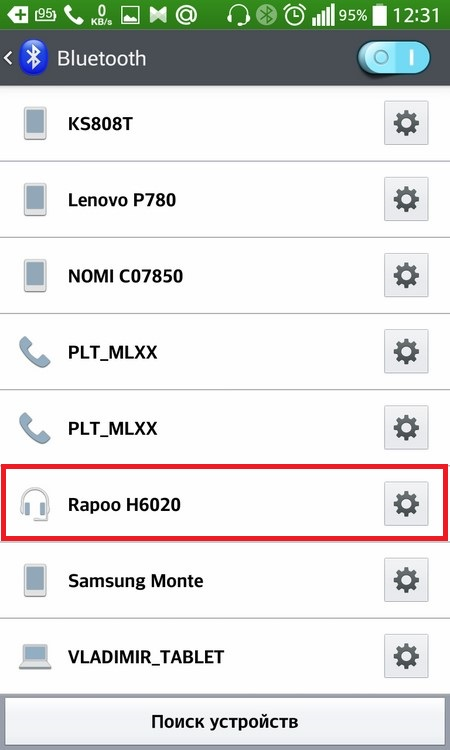
Exemple de connexió a Android
iOS
Per combinar auriculars amb telèfons intel·ligents d'Apple, heu de fer els mateixos passos que per al sistema operatiu anterior. Val la pena tenir en compte que els aparells trobats es trobaran al menú "Altres dispositius".
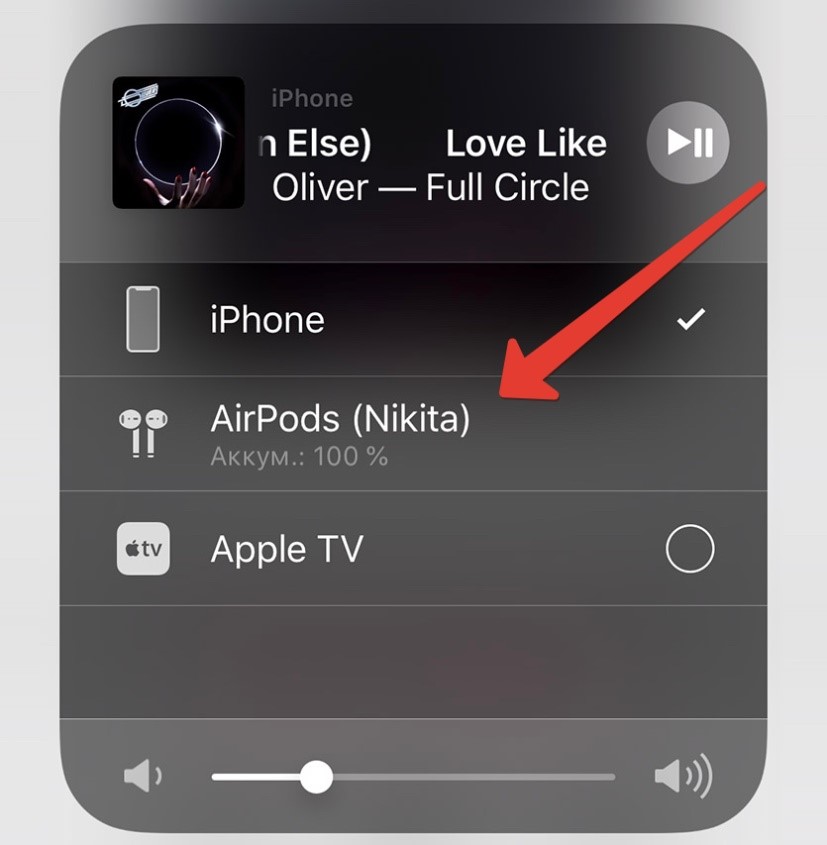
Aparició de la connexió a iOS
Windows mòbil
Si us convertiu en el propietari d’un telèfon intel·ligent de Microsoft, encara serà més senzill. També activem Bluetooth i esperem el final de la cerca. A continuació, seleccioneu els nostres auriculars i premeu el botó de punt.
Tanmateix, les capacitats del mòdul Bluetooth no es limiten a això. Al cap i a la fi, la seva aplicació està força estesa. Per exemple, podeu connectar el telèfon a un ordinador per transferir fitxers, reproduir música o veure fotos. I també proporcioneu els altaveus de comunicació amb el telèfon.

Exemple d’auriculars sense fil
Com connectar el telèfon a un ordinador personal mitjançant bluetooth
Hi ha situacions en què cal descarregar un document des del telèfon a un ordinador, però no hi ha cap cable USB. No importa. En aquest cas, podeu utilitzar el mòdul bluetooth, que proporciona transferència de fitxers mitjançant Bluetooth. Tot i això, no tots els equips tenen un dispositiu d’aquest tipus. Com solucionar aquest problema? Per resoldre aquestes situacions, hi ha un adaptador especial que es connecta al port USB. Hi ha dues maneres de connectar. Analitzem de manera detallada:
Via mòdul integrat
En primer lloc, heu d'assegurar-vos que hi ha instal·lats els controladors adequats al dispositiu. Si no n'hi ha, aneu al lloc web oficial del fabricant, aneu a la secció d'assistència, seleccioneu el model de portàtil desitjat i descarregueu el controlador.
Després d’instal·lar el programari, heu de configurar. Per fer-ho, feu clic amb el botó dret a la icona blava de la safata del sistema. A continuació, seleccioneu "Obre configuració" al menú contextual. A continuació, s’obrirà una finestra que conté diverses pestanyes. Vés a la pestanya "Configuració" i posa una marca de selecció davant de la secció "Permet que els dispositius Bluetooth detectin aquest equip". A continuació, aneu a "Compartir". Aquí heu de marcar la casella al costat de "Permet que els dispositius remots puguin cercar, enviar i rebre imatges, música i altres fitxers". Això completa el procés de configuració. Passem a utilitzar-lo.
Per afegir un dispositiu, a la safata del sistema, heu de fer clic a la icona amb el botó dret del ratolí i seleccionar "Afegeix dispositiu". A la finestra que s'obre, seleccioneu el gadget desitjat i feu clic al botó "Següent". Com a resultat, es mostra un codi per a sincronitzar aparells a les pantalles de l’ordinador i del telèfon. Si el codi coincideix, seleccioneu "Sí" i feu clic a Següent. A continuació, apareixerà una finestra amb un missatge que la connexió s'ha establert correctament.
Via adaptador

Exemple d’adaptador
Si sou el propietari d’un ordinador personal, no d’un ordinador portàtil, aleshores el mòdul Bluetooth no hi haurà. Com ser? Per solucionar aquest problema, hi ha un adaptador. La connexió és molt senzilla i no necessita gaire temps. En primer lloc, heu de connectar l'adaptador al port USB. Després de la connexió, els controladors s’instal·laran en mode automàtic. Altres accions són semblants a la situació del mòdul incorporat.
Com connectar el telèfon a la ràdio del cotxe mitjançant bluetooth
A molts propietaris de vehicles els agrada escoltar música a la ràdio durant el viatge. Sobretot quan circuleu per l'autopista i no hi ha res especial per fer. Tot i així, allunyant-se a una distància considerable de la ciutat, es pot veure que el senyal de ràdio es perd. Per descomptat, podeu connectar el telèfon mitjançant AUX, però, de sobte, no estava a l’abast? Què fer en aquesta situació? Bastant senzill! Alguns receptors estan equipats amb un mòdul Bluetooth, amb el qual podeu connectar ràpidament el telèfon a la ràdio. I si no hi ha aquest mòdul? Aleshores, podeu utilitzar un adaptador especial. Analitzem detalladament tot tipus de connexions:
Via mòdul integrat
Primer has d’encendre el bluetooth al telèfon. A continuació, armat amb un manual d’instruccions, realitzeu la mateixa operació a la ràdio del cotxe. El procés de connexió és gairebé el mateix que amb els auriculars. També és necessari associar dispositius introduint un codi. Per fer-ho, inicieu la cerca i seleccioneu el nom del cotxe. Introduïu el codi que apareix a la pantalla de la ràdio. Després, apareixerà un missatge sobre la connexió correcta i la icona del Bluetooth a la pantalla multimèdia del cotxe. A continuació, aneu al reproductor multimèdia del vostre telèfon intel·ligent i reproduïu la composició desitjada. És fàcil notar que el procés està desproveït de dificultats i no requereix molt de temps.
Mitjançant un adaptador especial

El principi de l'adaptador
El mètode de connexió depèn del tipus d’adaptador que tingueu. Hi ha dues maneres de connectar. El primer es connecta mitjançant USB. Per fer-ho, connecteu el nostre adaptador al connector corresponent. A continuació, al telèfon intel·ligent per iniciar la cerca de dispositius. A continuació, ens combinem amb el necessari. El segon es connecta mitjançant entrada AUX (3,5 mm) a la ràdio. Després realitzem les mateixes accions que en el primer cas. Cal destacar que els dos dispositius necessiten carregar. El temps per completar l'alta depèn de la qualitat i el preu de l'adaptador. Com a resultat, obtenim una connexió fiable del telèfon amb el cotxe.
Resum
En aquest article, examinem diverses maneres de connectar diversos dispositius mitjançant la tecnologia bluetooth.Vam conèixer les instruccions de connexió i també vam ampliar els nostres coneixements sobre el tipus de comunicació sense fils. Esperem que el nostre article us ajudés a comprendre les vostres preguntes i us ajudés a resoldre els problemes existents.



